box inteligencia HomePod Ponúka nový zážitok z počúvania obľúbená hudba, interagovať s príslušenstvom HomeKit domu, odosielanie správ pomocou hlasové príkazy alebo vytvárať poznámky a pripomienka„Živo“. Všetky tieto možnosti plus mnoho ďalších sú k dispozícii na HomePod s jednoduchým “Hey Siri„Po inicializácii políčka a nakonfigurujeme ho.
Ako inicializovať prvýkrát ako rečník a vykonať nastavenie HomePod
Najprv musíme splniť niekoľko minimálnych požiadaviek, ktoré sú potrebné pre optimálnu prevádzku HomePod:
- Musíte mať iPhone, iPad alebo iPod Touch iOS 11.2.5 alebo novšia verzia.
- Na zariadeniach so systémom iOS, na ktorom chcete vykonať nastavenie, ktoré je nutné pripojiť pokr iCloud a aktivuje iCloud kľúčenka. Dvojfaktorová autentifikácia musí byť aktivovaná pre Apple IDpripojené na zariadení.
- Uistite sa, že Bluetooth je aktivovaný na zariadení a je pripojený k sieti Wi-Fi.
- Uistite sa, že aplikácia Domov a Apple Music sú inštalované na iOS. Ak nie sú nainštalované, môžete ich nainštalovať z obchodu s aplikáciami.
Vložte reproduktor HomePod na pevný povrch kdekoľvek v miestnosti, ale nechajte okolo neho voľný priestor 15 - 30 cm od steny alebo predmetov. To isté platí, ak ho umiestnite do rohu miestnosti.
boxa HomePod Budete vedieť, kde je umiestnený a automaticky analyzuje akustiku miestnosti Riadiť hudbu optimálnym smerom.
Ak chcete nakonfigurovať HomePod, musíte postupovať podľa nasledujúcich krokov:
1. Pripojte HomePad k zdroju energie. HomePod je dodávaný s napájacím káblom, ktorý nie je možné oddeliť. Novinka pre gadget v našej ére.
2. Odomknite zariadenie iOS a potom sa na obrazovke objaví dialógové okno so zariadením HomePod. Stlačením tlačidla „Nastaviť“ začnite konfigurovať reproduktor.
3. Vyberte miestnosť, kde sa nachádza HomePod, aktivujte “osobné Žiadosti„(Toto sú nastavenia zariadenia HomePod API) Prenos nastavení tak, aby poskytol prístup k vašim informáciám z iCloud. Apple Music, Wi-Fi Network a ďalšie.
4. Očakávajte, že HomePod dokončí konfiguráciu. Nakoniec vás Siri pozdraví a povie vám, čo sa môžete opýtať.
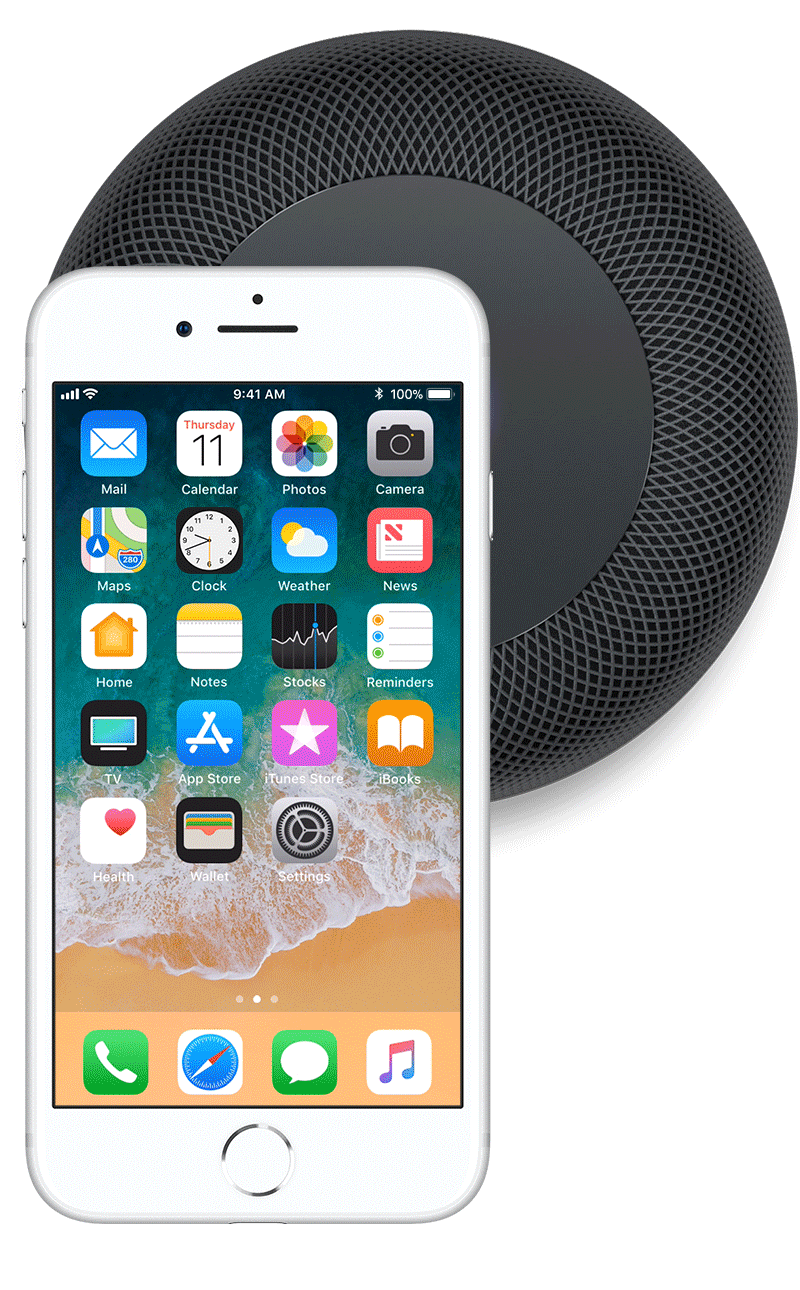
Ďalej na prehrávanie požadovanej hudby alebo vykonanie určitých príkazov HomeKit, stačí používať váš hlas. Bez toho, aby ste museli stlačiť dotykový povrch HomePad alebo mať iPhone, iPad alebo iPod Touch. Po konfigurácii môže HomePod vykonať objednávky bez potreby darčekov zariadení iOS. Stačí na hlasno povedať “Hey Siri„A potom ich požiadajte, aby hrali hudbu, uhasili svetlo v dome, dali pripomenutie alebo poznámku, aby vám povedali stav počasia alebo si prečítali svoje najnovšie správy.










Mohli by ste mi prosím povedať, ako inicializovať HomePod?